vb程序设计教案详细Word下载.docx
《vb程序设计教案详细Word下载.docx》由会员分享,可在线阅读,更多相关《vb程序设计教案详细Word下载.docx(40页珍藏版)》请在冰豆网上搜索。
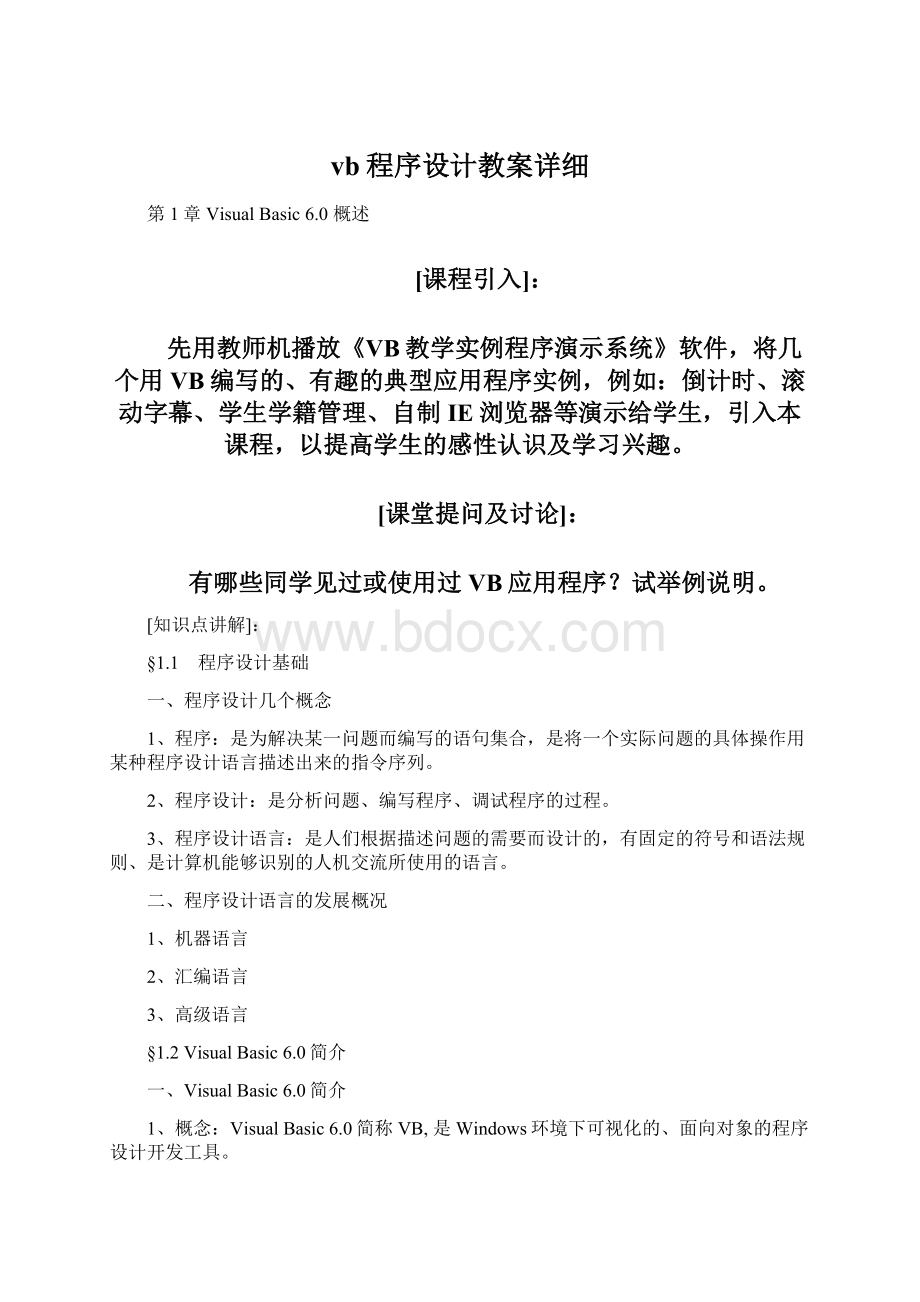
内存:
Windows95/98下要求16MB以上的内存,WindowsNT下要求32MB以上。
磁盘空间:
对于标准版或专业版,典型安装48MB,完全安装80MB。
对于企业版,典型安装128MB,完全安装147MB。
其他设备:
CD-ROM驱动器,鼠标。
7、VB特点:
◇具有面向对象的可视化设计工具;
◇事件驱动的程序运行机制;
◇提供了易学易用的应用程序集成开发环境。
◇结构化的程序设计语言;
◇支持多种数据库系统的访问;
◇支持动态数据交换、动态链接库和对象嵌入技术;
◇完备的联机帮助功能。
8、VB安装(略)、帮助系统的使用(略)
二、VisualBasic6.0启动、退出
1、VB的启动
双击桌面上的VB快捷方式图标,或单击桌面上“开始”按钮→“程序”→MicrosoftVisualBasic6.0中文版→MicrosoftVisualBasic6.0中文版,都可以启动VB6.0。
2、VB的退出
单击关闭按钮、ALT+F4快捷键、或通过菜单命令“文件\退出”均可关闭并退出VB集成环境。
[课堂练习]:
1、课后习题1:
2。
2、预习本章后面内容,思考课后习题1:
3、6。
[答疑]:
针对学生提出的问题答疑。
[小结]:
本节主要讲解VisualBasic6.0可视化编程的基本概念、发展过程、特点及其启动、退出的方法。
要求掌握全部知识点。
[作业]:
上机熟悉VisualBasic6.0的启动、退出及界面组成。
预习第2章内容。
1.3VB的可视化开发环境
[复习]:
以提问的方式,复习上节所讲知识,检查学生掌握情况。
[引入]:
启动VB后,同学们见到的VB开发环境由哪几部分组成?
这个问题即是本节要讲的内容。
一、VB的界面组成
VB的界面由标题栏、菜单栏、工具栏、控件箱、窗体编辑窗口、工程资源管理窗口、属性窗口、窗体布局窗口等组成。
(如教材图2-2所示)
二、VB各部分功能简介
1、菜单栏:
是在集成开发环境下发布命令的最基本手段。
VisualBasic顶级菜单有:
文件、编辑、视图、工程、格式、运行、查询、图表、工具、外接程序、窗口、帮助,但菜单命令是通过子菜单中的子菜单项发出的。
文件菜单:
主要用于建立、打开、添加、移去、保存工程和文件,包括:
新建工程、打开工程、添加工程、移除工程、保存工程、工程另存为、保存文件、文件另存为、打印、打印设置等子菜单项。
编辑菜单:
在对工程进行修改时,编辑菜单用于各种编辑操作。
包括:
撤消、重复、剪切、复制、粘贴、粘贴链接、删除、全选、查找、缩进、凸出、插入文件、属性方法列表、快速信息、参数信息书签等子菜单项。
视图菜单:
视图菜单用于显示各种窗口及和窗口有关的操作。
代码窗口、对象窗口、定义、最后位置、对象浏览器、立即窗口、本地窗口、监视窗口、调用堆栈、工程资源管理器、属性窗口、窗体布局窗口、属性页、表、缩放、显示窗格、工具箱、调色板、工具栏等子菜单项。
工程菜单:
用于为当前工程创建模块、作对象引用或提供各种设计器。
添加窗体、添加MDI窗体、添加模块、添加用户控件、添加属性页、添加用户文档、添加设计器、添加文件、移除、引用、部件、工程属性等子菜单项。
格式菜单:
用于界面设计,能使界面中的控件按规范排列。
对齐、统一尺寸、按网格调整大小、水平间距、垂直间距、锁定控件等子菜单项。
调试菜单:
用于调试、监视程序。
逐语句、逐过程、跳出、运行到光标处、添加监视、编辑监视、快速监视、切换断点、清除所有断点等子菜单项。
查询菜单:
各条命令用于数据库表的查询及相关操作。
所提供的各种查询设计工具,使用户能够通过可视化工具创建SQL语句,实现对数据库的查询、修改。
运行菜单:
用于执行程序。
启动、全编译执行、中断、结束、重新启动等子菜单项。
工具菜单包括:
添加过程、过程属性、菜单编辑器、选项、发布等子菜单项。
外接程序菜单用于为当前工程创建含有:
可视化数据管理器、外接程序管理器等子菜单项。
窗口菜单:
用于调整已打开窗口的排列方式。
拆分、水平平辅、垂直平铺、层叠、排列图标等子菜单项。
帮助菜单:
用于给用户提供各种方式的帮助。
内容、索引、搜索、技术支持等子菜单项。
[课堂练习1]:
提问:
若将界面上的某窗口误操作关闭,如何通过菜单将其重新打开?
2、VisualBasic6.0工具栏
工具栏的作用是可以通过单击其上面的图标按钮执行菜单命令,由此加快操作速度。
VisualBasic能提供“编辑”、“标准”、“窗体编辑器”、“调试”等几个工具栏,用户也可以按自己的需要,通过“视图\工具栏”菜单来选取“自定义”工具栏。
3、VisualBasic6.0控件箱(又称工具箱)
控件箱是VisualBasic为程序界面开发而提供控件的面板。
默认为内置控件。
除了VisualBasic内置控件之外,用户还可以通过菜单“工程\部件”打开“部件”对话框,从中能添加控件、设计器或可插入对象到工具箱中,也可以引用已加载的控件工程。
4、工程管理器窗口
工程管理器又称工程资源管理器,它以层次列表的方式管理当前工程文件或工程组文件中所包含的窗体文件、模块文件、类模块文件等3种类型的文件。
5、属性窗口
属性窗口用于显示和设置窗体或控件的所有属性。
它由3部分组成:
对象列表框、属性列表框、属性含义说明。
6、窗体布局窗口
窗体布局窗口用于确定程序运行时窗体在屏幕上的初始位置。
除了以上基本部分外,在VB程序设计中还有一个重要的窗口,即代码编辑窗口。
[课堂练习2]:
试设置默认窗体的背景颜色为红色,字体的颜色为黄色,试着在它上面“画”几个控件。
[小结]本章节主要讲VisualBasic6.0集成开发环境界面组成。
本节内容可作为“字典”备查,不需全部掌握,编程用到时,再返回本节查看。
重点掌握:
文件、运行菜单;
控件箱、属性窗口的使用即可。
[作业]上机熟悉VisualBasic6.0的启动、退出及界面组成,控件箱、属性窗口的使用。
1.4VB可视化编程概念
1.5可视化编程初识
上节所讲VisualBasic6.0集成开发环境界面组成。
[实例引入]:
VB的第一个实例——“欢迎进入奇妙的VB世界”。
先演示此例的运行结果,用以引入本节内容。
一、VB编程中用到的几个概念
1、对象:
(object)是代码和数据的集合,在VB环境中,常用的对象有工具箱中的控件、窗体、菜单、应用程序的部件,以及数据库等。
对象有三个特征:
属性、事件和方法。
对象的属性:
VB中每个对象都有一组特征,这组特征称为属性。
属性设置方法:
先选定对象,然后在属性窗口中找到相应属性直接设置;
或编程在代码中设置,格式为:
对象名·
属性名=属性值。
2、事件:
对象的事件(Event)就是对象上所发生的事情。
VB中事件是预先定义好的,能够被对象是别的动作,如:
单击事件(Click)、双击事件(Dblclick)、装载事件(Load)、鼠标移动事件(MouseMove)等。
对象的事件是固定的,用户不能建立新的事件,程序员只需编写必须相应的事件过程即可。
事件过程的一般编写格式为:
Sub
……
程序代码
Endsub
3、方法:
事件的方法与事件过程类似,它可能函数或过程,用于完成某种特定功能,而不能相应某个事件。
如:
对象打印方法(Print)、窗体显示方法(Show)、移动方法(Move)等。
可用以下格式调用对象方法:
方法名。
例如:
Form1·
Show
二、VB可视化编程的步骤
一般步骤为:
打开VB→新建工程→添加控件、设计应用程序界面→设置属性→编写代码→运行工程→修改工程→保存工程。
1、新建工程:
步骤:
启动VB→新建工程,标准EXE。
或者文件菜单→新建工程→标准EXE。
2、添加控件、设计应用程序界面:
方法:
单击工具箱中的某控件图标,鼠标变成“+”指针,然后在窗体工作区按住鼠标左键拖动鼠标,松开即可在窗体上画出对应控件。
3、属性设置:
4、编写代码:
打开代码编辑器,单击“对象”下拉列表框,从中选取相应对象,单击“过程”下拉列表框,从中选取相应事件,然后编写代码。
5、运行工程:
单击工具栏上的“运行”按钮或按F5键,即可运行工程。
单击“退出”按钮或标题栏上的“关闭”按钮,即可结束工程运行。
6、保存工程:
单击“文件”菜单→“保存工程”或“工程另存为”或单击工具栏上的“保存工程”,即可保存工程。
三、实例:
实例1:
运行结果如图2-8所示。
程序界面由一个文本框和一个命令按钮组成,单击命令按钮时,文本框会出现“欢迎进入奇妙的VB世界”字样。
详见教材P10-12。
具体操作步骤如下:
1、设计界面:
在窗体上画一个一个文本框和一个命令按钮。
2、设置属性:
按表2-1设置各对象的属性:
控件名
属性名
属性设置值
窗体Form1
caption
欢迎进入奇妙的VB世界
文本框Text1
text
命令按钮Command1
确定
3、编写代码:
命令按钮Command1的click事件过程代码为:
text1.text=”欢迎进入奇妙的VB世界”
4、运行应用程序:
选择“运行|启动”、F5键、单击工具栏上“启动”按钮都可以运行该示例程序。
5、保存工程:
单击工具栏上的“保存”按钮即可保存该工程和窗体文件。
(详细讲解并演示以上几个步骤的制作过程)
上机实现以上实例。
[小结]可视化编程的概念、程序调试步骤。
习题1:
思考:
习题2、3、5、6、7;
上机:
熟悉VB的界面,编程并上机实现:
习题7。
[复习及作业讲解]:
1、复习VB应用程序调试的全过程。
2、讲解作业7题,并以此引入“工程”的概念。
一、VB的开发模式
VB提供了3种开发模式:
设计模式、运行模式和中断模式。
二、VB工程概述
1、工程文件(.vbp):
VB使用了称为“工程”的特殊文件来管理应用程序中所有不同的文件。
它提供了与该工程有关的全部文件和对象的清单,每当保存工程时,VB都要更新工程文件。
一个完整的工程中的文件包括:
◇跟踪所有部件的工程文件(.vbp);
◇窗体文件(.frm);
◇窗体所对应二进制数据文件(.frx);
◇标准模块文件(.bas)。
2、工程管理
(1)新建工程:
“文件|新建工程”、选择类型后“确定”。
(2)打开工程:
“文件|打开工程”。
(3)保存工程:
两种方法:
直接保存和工程另存为。
(4)向工程中添加文件:
“工程|添加文件”将现存的文件添加到当前的工程文件中。
(5)从工程中删除文件:
在工程资源管理器中先选定要删除的文件,然后再选择“工程|移除文件”移除。
3、启动窗体的设置:
可以将工程中的任一个窗体设置为启动窗体,方法是:
“工程|xxx属性…”,其中xxx为当前工程的名称。
查看上节实例(第1个VB实例)所生成的工程文件及其他文件,注意其扩展名。
本节主要讲解工程的概念、工程文件的组成、工程的管理等。
要求了解工程文件的组成,掌握工程文件的保存、打开方法。
P18,习题2。
笔答:
习题1、2、3、4、6、10;
熟悉VB的工程,编程并上机实现:
习题13。
[拓展与提高]:
试将习题13贴上一幅自己喜欢的图片。
第3章VB简单应用程序的设计
[复习、提问]:
以提问方式复习上节所讲VisualBasic6.0工程知识。
[实例演示、引入]:
前面章节实例中用到的命令按钮、文本框等统称为——控件。
在窗体上任意画若干个控件,演示其常见属性的设置,大小、位置的调整。
用以引入本节内容。
3.1控件概述
一、控件概述
1、控件:
是建立VB应用程序的基本元素。
可视化程序设计就是通过控件实现的。
2、VB的控件分类:
分为三大类:
内部固有控件、ActiveX控件、可插入的对象。
用户可以通过“工具箱”获取各种内部控件。
内部控件是包含在VisualBasic系统内,可以直接使用的控件;
因此具有相对较好的运行性能。
3、常用的内部控件有:
命令按钮、文本框、标签、框架、列表框、组合框、复选框、选项按钮、图片框、定时器、数据控件等。
3.2控件的常用属性
1、属性的设置方法:
有两种方法:
一种是通过属性窗口来直接设置,另一种是在代码中设置。
即:
对象名称.属性名称=设置值
Command1.Caption=“确定”
用代码设置的方法常用于动态地修改控件的有关属性。
2、控件的常用属性
Caption属性:
也称标题属性,用于设置在控件上显示的文本内容。
Name属性:
对象在创建时所取的名字。
编代码引用该对象时使用,这个名字不会出现在窗体上,且每个对象都有。
Enabled属性:
决定了对象在运行时是否允许用户操作。
Font属性:
用于设置字符的格式,如字体、字号、字形等。
Height、Width、Top、Left属性:
决定控件的大小、位置。
ForeColor、BackColor:
分别设置对象的背景色、前景色。
3.3控件的格式化
1、控件的添加/删除:
单击拖动、双击再移动。
2、控件的大小与位置:
控件的位置调整有两种方法:
一是用鼠标拖动对象,二是使用Ctrl+方向键。
3、窗体与控件的布局调整:
一是通过“格式”菜单,二是通过“窗体编辑器”。
上机练习:
在窗体上任意画若干个控件,试完成其常见属性的设置,大小、位置的调整。
3.4基本控件的使用
一、标签(Label)
1、Label(标签)控件是专门用来显示文本的,因此用户不能对标签内的文本进行编辑。
2、一般被用作标题名。
通常用标签来标注本身不具有Caption属性的控件。
例如,可用Label控件为文本框、列表框、组合框等控件添加描述性的文字。
3、标签常用的属性有:
Caption属性:
缺省属性,设置标签中显示的文本内容。
AutoSize属性:
设置控件是否能自动调整以显示所有的内容。
WordWrap属性:
该属性设置是否扩大以显示标题文字。
二、命令按钮(CommandButton)
1、当用户需要交互式地控制应用程序的时候,最简便的方法就是给用户提供一个“命令按钮”。
2、命令按钮的作用是:
在用户单击它时,将会激发它的Click事件。
因此,将代码写入命令按钮的Click事件过程,通过用户单击就可以执行相关操作。
3、命令按钮的常用属性有:
Cancel属性:
用于设置按钮为取消按钮。
用于设置在命令按钮上显示的文本。
Style属性:
设置命令按钮的外观。
三、文本框(TextBox)
1、TextBox(文本框)控件一般是用来接收或显示输入输出信息,可用于编辑文本。
2、经常使用的文本框属性有:
Text属性:
用于设置显示的文本内容。
MaxLength属性:
用于设置文本框中输入字符串的长度限制。
MultiLine属性:
用于设置文本框是否以多行方式显示文本。
PasswordChar属性:
用于设置是否显示用户键入的字符。
ScrollBars属性:
用于设置文本框是否有垂直或水平滚动条。
[小结]本节主要讲三种基本控件的编程使用。
要点:
三种基本控件的常用属性的设置和编程实现。
[习题]
预习:
实例1、2、3。
习题3:
2、4、5。
3.4基本控件的使用——例题
[提问]:
以提问方式复习上节所讲VB6.0控件知识。
[实例演示]:
演示实例3-1,用以引入本节内容。
例题讲解:
1、讲解并演示教材P27例3-1。
实现步骤、编程代码:
如教材P27(略)
上机实现例3-1。
2、讲解并演示教材P28例3-2。
上机实现例3-2。
3、演示教材P31例3-3。
[课堂练习3]:
上机实现例3-3。
[小结]本节主要以实例形式讲解三种基本控件的编程思路及编程方法。
要求掌握重点语句的使用。
[习题]习题32、4、5。
编程并上机实现:
7、11、12。
要求:
交上机作业。
每人通过网络上传一个文件夹,文件夹以班级、姓名、学号为名字,内含3个可执行文件(EXE文件)。
记一次平时成绩。
“基本控件的使用”——习题课
[学生演示]:
指定学生演示实例3-1、3-3,检查学生例题掌握情况,并给其记一次平时成绩。
[学生作业讲评]:
针对所交作业中出现的共同问题讲评。
例1:
课后习题P33-7。
设计步骤(同以前例题,略),程序代码如下:
PrivateSubForm_MouseDown(ButtonAsInteger,ShiftAsInteger,XAsSingle,YAsSingle)
IfButton=1Then
Form1.Picture=LoadPicture("
c:
\programfiles\microsoftoffice\office10\bitmaps\styles\globe.wmf"
)
Else
Form1.Picture=LoadPicture("
"
EndIf
EndSub
学生上机实现例1。
PrivateSubCommand1_Click()
IfCommand1.Caption="
隐藏"
Then
Text1.Visible=False
Command1.Caption="
显示"
Text1.Visible=True
PrivateSubCommand2_Click()
UnloadMe
例2:
程序结果为分别在窗体上显示“今天是:
”后分别显示当前年月日、时分秒。
制作步骤(略),程序代码如下:
Label1.Caption="
欢迎使用:
&
Chr(13)&
"
VB6"
今天是:
Year(Date)&
年"
_
&
Month(Date)&
月"
Day(Date)&
日"
Hour(Time)&
时"
Minute(Time)&
分"
Second(Time)&
秒"
PrivateSubCommand3_Click()
学生上机实现例2。
例3:
P33习题12,程序结果如图3-10,程序代码如下
PrivateSubCommand1_Click()‘红灯
Label1.Picture=LoadPicture("
\programfiles\Microsoftvisualstudio\common……\trff10c.ico"
Label2.visible=false
EndSub
另两段代码类似(略)。
学生上机实现例3。
[小结]本节主要通过课后习题讲解,使用学生训练掌握三种基本控件的编程知识及技巧。
[习题]课后实验1,P243实验二、2
(1)-
(2)。
交上机作业P243实验二、2
(1)-
(2)。
每人通过网络上传一个文件夹,文件夹以班级姓名学号为名,内含2个可执行文件(EXE文件)。
指定学生演示课后实验1,P243二、2
(1)-
(2)。
,检查学生作业情况,并给其记一次平时成绩。
针对以上演示中出现的问题讲评。
第4章代码基础及程序结构
4.1数据类型
一、常量与变量
1、常量:
是用标识符表示永远不变的数值或字符串。
值得注意的是:
常量不能象对变量那样在程序运行过程中给常量标识符赋以新值。
常量有两种来源:
内部的或系统定义的,其由VisualBasic系统或引用的对象提供;
用户自定义的,其需要用Const语句来声明。
用户自定义常量:
用户自定义常量在使用前需要声明,由此使该标识符能够被程序识别。
其语法是:
[Public/Private]Cons